Как сделать второй телефон в телефоне
Обновлено: 02.07.2024
Что такое второе пространство и зачем нужно
Second space — опция, разделяющая смартфон на две рабочие зоны. Создается полный клон системы, который вы можете настраивать отдельно: изменять тему оформления, устанавливать приложения, добавлять контакты, делать фото, хранить файлы. Пространства не синхронизируются, но возможно перемещение файлов между ними. Более того, созданная рабочая область защищается паролем, что вдвойне увеличивает безопасность личных данных.
Второе пространство впервые появилось в 2016 году с выходом прошивки MIUI 8. До сих пор разработчики добавляют эту функцию в смартфоны Xiaomi и продолжают улучшать ее.
Тысячи пользователей постоянно используют second space:
1.Чаще всего функция применяется для создания рабочего и личного пространства. В одной области можно хранить важные документы и другие профессиональные файлы, а в другой устанавливать соцсети и игры для досуга.
2.Другая ситуация: вы периодически даете мобильное устройство ребенку и хотите уберечь его от взрослой информации. В таком случае достаточно создать пространство с развивающими играми, а интернет отключить.
3.Смартфон иногда попадает на глаза любопытным родственникам или друзьям. Тогда стоит заранее перенести личные материалы в отдельную зону и поставить надежный пароль.
Мы разобрались, для чего нужно второе пространство. Теперь расскажем, как его создать и правильно настроить.
Создание Second Space на Xiaomi
Рассмотрим создание второго пространства на смартфоне под управлением MIUI 12. В MIUI 11 принцип будет аналогичный.




4.Выбираем способ перехода: пароль или ярлык на рабочем столе.

5.По желанию устанавливаем пароль для второй области. Обратите внимание, что оригинальное пространство тоже должно быть защищено паролем.


Настройка второго пространства
- Установка или изменение пароля.
- Показ ярлыка в Настройках и/или на рабочем столе + отображение уведомлений (отдельно для первого и второго пространства).


- Отображение значка second space в строке состояния.
Где найти вторую рабочую область
Переключаться между областями можно двумя способами.
1.Первый вариант безопасный: вы указываете отдельные пароли для двух пространств, и в зависимости от того, какой пароль ввели на экране блокировки, заходите в ту или иную рабочую область.
Осуществлять переключение между пространствами можно неограниченное количество раз. Но учтите, что это довольно сложный и энергозатратный процесс для смартфона, особенно если модель со слабым или устаревшим железом. Например, на бюджетном Redmi 7A наблюдаются сильные зависания. Поэтому рекомендуем переходить между рабочими областями не чаще нескольких раз в день.
Удаление Second space


Если вам по причине мало одного телефонного номера, не стоит множить и прятать по смартфону в каждый карман — подключите к своему постоянному номеру виртуальный или несколько. Виртуальный номер почти ничем не отличается от обычного: можно принимать на него звонки и звонить с него, отправлять эсэмэски. Для этого вашему гаджету необходим только интернет — мобильный или А ещё приложение МТС Коннект, в котором все ваши номера уживутся, не мешая друг другу.
Зачем нужен виртуальный номер, если есть обычный
Использование виртуального номера может потребоваться:
- для разделения рабочих звонков и нерабочих;
- когда вы дали объявление о продаже или регистрируетесь на сайте знакомств;
- при оформлении скидочных карт, чтобы на основной номер потом не приходила реклама;
- для привязки банковских карт или важных аккаунтов, чтобы повысить финансовую безопасность или защитить личные данные.
Завести себе дополнительный номер пока можно только абонентам МТС московского региона при условии, что их основной номер оформлен как частный. В дальнейшем география сервиса расширится.
Как подключить виртуальный номер



2. Теперь надо выбрать номер. Если он требуется ненадолго или вы ничего кроме спама там не ждёте, берите бесплатный. Хотите полегче для запоминания — ищите среди платных предложений от 1000 рублей и выше. Чем дороже номер, тем он красивее. Чтобы выбрать номер, просто кликните по нему.

- подключения;
- исходящих и входящих звонков;
- отправляемых и получаемых SMS.





5. Оплатить 99 рублей можно несколькими способами — с выбирайте, что вам удобнее. В любом случае половина суммы останется на счету нового номера.

6. После оплаты подождите несколько минут.

7. Вскоре виртуальный номер появится в приложении МТС Коннект.
По описанной выше схеме подключаются все виртуальные номера — максимум 5. Если в телефоне две тогда в вашем распоряжении окажется 7 номеров — точно хватит для самых разных задач. При этом вы сможете по всем номерам принимать звонки и SMS, сможете выбирать, с какого номера вы звоните — всё это делается не через обычный менеджер звонков, а в приложении МТС Коннект, где с точки зрения ваших привычных действий всё будет так же.
И ещё немного полезных фактов о виртуальных номерах:
- Каждый виртуальный номер обходится в 49 рублей в месяц. Плюс вы будете как обычно оплачивать все услуги, которыми пользуетесь на номере.
- Управляйте всеми вашими номерами — услугами, балансом, тарифами — в приложении Мой МТС. Никуда ходить не нужно.
- В приложении МТС Коннект можно временно отключить приём звонков по любому виртуальному номеру, как будто телефон с таким номером выключен.
- Виртуальный номер можно закрыть в салоне МТС, а можно просто перестать им пользоваться. Там же, в салоне, можно для виртуального номера получить и номер станет обычным.
Итак, если вам на вашем смартфоне нужно больше мобильных номеров, то вам — в МТС Коннект.
Все современные смартфоны позволяют использовать одновременно две сим-карты, что действительно удобно. В результате многих интересует как добавить второй номер телефона в WhatsApp на одном смартфоне?
Потребность во втором номере может потребоваться, к примеру, чтобы совместить на одном телефоне рабочий и домашний аккаунт Ватсапп. Но в самом мессенджере такая возможность не предусмотрена. В мессенджере существует правило – на одном смартфоне должен быть один профиль. Однако это ограничение легко обойти, причем как на смартфонах Android, так и iPhone. О том, как это сделать, подробнее расскажем ниже.

Встроенные инструменты на Android смартфонах
На смартфонах Android обычно присутствует возможность клонирования приложений, что позволяет на одном телефоне использовать разные аккаунты в одних и тех же сервисах, в том числе и WhatsApp. Причем эта технология может быть реализована двумя способами:
- Создание копии сервиса – работает как будто на смартфоне одно и то же приложение установлено два раза. В каждой копии можно использовать свой отдельный аккаунт.
- Второе виртуальное пространство – принцип напоминает работу разных пользователей в ОС Windows. То есть дополнительное виртуальное пространство касается всех приложений на смартфоне, а также его настроек. В результате один и тот же смартфон может содержать два совершенно разных профиля – для дома и для работы.
Создание клона Ватсапп
Для клонирования WhatsApp, выполните такие действия:
- В настройках телефона найдите раздел Приложения .
- Найдите подраздел Клонирование или подобный ему.
- Найдите среди списка WhatsApp и активируйте создание копии.
- Тапните по значку клона Ватсапп, введите второй номер телефона и подтвердите его кодом из СМС.
- Предоставьте мессенджеру все запрашиваемые разрешения и введите свой никнейм. Сразу же можно загрузить аватарку.
Теперь вы можете пользоваться одновременно двумя мессенджерами. Правда, список контактов будет один и тот же, так как он копируется с приложения Контакты на смартфоне.
Как создать второе виртуальное пространство
Создание второго виртуального пространства осуществляется так же просто, как и клонирование:
- В настройках смартфона найдите раздел Особые возможности или с похожим названием.
- Перейдите в подраздел Второе пространство .
- Подтвердите действие и активируйте второе пространство.
В этом случае вы не сможете одновременно пользоваться двумя аккаунтами, так как между ними придется переключаться. Такой вариант больше подойдет для пользователей, которые хотят в одном устройстве совместить рабочий и домашний смартфон.
Использование стороннего софта на Android смартфонах
Если в вашем смартфоне Android отсутствует встроенный инструмент для клонирования сервисов, можно установить стороннее приложение, к примеру, Clone App, Multi Space, Parallel Space или др.
Чтобы воспользоваться одним из таких приложений, нужно выполнить следующие действия:
- Откройте Google Play и наберите в поле поиска название программы, к примеру, Clone App .
- Тапните по приложению в результатах выдачи и затем коснитесь копки Установить .
- После окончания установки запустите программу.
- Предоставьте все запрашиваемые доступы.
- В окне программы тапните по значку WhatsApp и создайте аккаунт с использованием второго вашего номера телефона.
Использование второго номера WhatsApp в смартфоне iPhone
Установка WhatsApp Buisness
Проще всего установить официальное приложение WhatsApp Buisness, в котором есть все функции обычного Ватсапп. Но, главное, что его можно привязать как к существующему аккаунту, так и отдельному номеру телефона. В результате на смартфоне будут параллельно работать два аккаунта. Для этого необходимо выполнить такие действия:
- Откройте App Store, тапните по значку в виде лупы и введите запрос WhatsApp Buisness .
- Перейдите на страницу приложения, коснитесь копки Загрузить , а затем кнопки Установить .
- Запустите приложение и выберите вариант Использовать другой номер .
Создайте аккаунт со вторым номером.
Создание клона Ватсапп
Создать клон приложения на iPhone несколько сложней, но тоже возможно. Процесс осуществляется в такой последовательности:

На современных телефонах хранится огромное количество разнообразной информации. Иногда материалы достигают таких объемов, что их необходимо как-то разграничить, рассортировать и упорядочить. Поэтому многие интересуются, как сделать второе пространство на Xiaomi, тем самым превосходно организовав рабочее пространство.
Что такое второе пространство
Второе пространство (Second Space) — это полная копия системы Android в одном телефоне. Проще говоря, это еще одна часть смартфона, куда можно добавлять различные приложения, фото, видео, телефонные номера. Данное пространство никак не пересекается с основным.
По внешнему виду Second Space – обычный главный экран, где расположены все иконки и виджеты. Следует отметить, что это уникальная функция, по умолчанию встроенная только в телефоны Сяоми. На смартфонах других брендов второе пространство появляется лишь с использованием специальных программ, но такие приложения более похожи на клоны .
Как включить второе пространство на телефоне Xiaomi
Вот мы и обсудили, для чего нужно второе пространство, но как же его активировать на телефоне? По умолчанию данная функция отключена, но настроить ее не составит труда.
Предварительная настройка



Импорт фото и приложений
Чтобы переносить данные между пространствами нужно дать на это разрешение в настройках второго пространства.
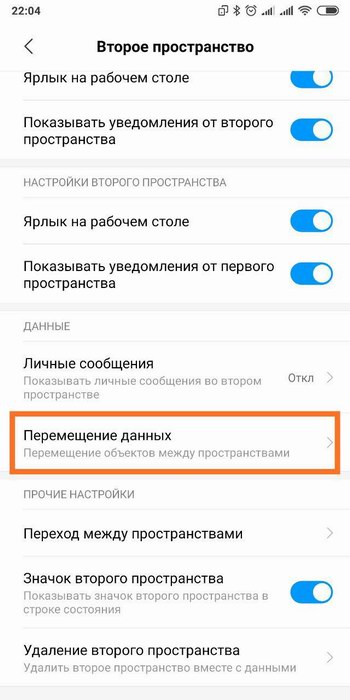

Для нормальной работы не требуются ни рут-права, ни разблокированный загрузчик. Опция прекрасно работает на любом типе прошивке и на любой модели смартфона Xiaomi.
Как удалить второе пространство
Несмотря на полезность второго пространства, иногда его нужно убрать.
Способ 1
Способ 2
Обратите внимание! Удаляя учетную запись, вы автоматически очищаете хранившиеся там материалы. Поэтому перед началом процедуры обязательно перенесите файлы в безопасное место (либо первое пространство, либо внешний накопитель).
Решение частых проблем
Увы, иногда пользователи сталкиваются с различными неприятностями, связанными со вторым пространством. Давайте выясним, какие проблемы наиболее часто встречаются, и как с ними бороться.
Видео-инструкция
Ответы на популярные вопросы
Для этого воспользуйтесь встроенным импортом в меню настроек. Можно перебросить фотографии, файлы, контакты, а также приложения.
Second Space не дублирует информацию, поэтому материалы не занимают двойное место в хранилищах. А найти вы их можете, воспользовавшись обыкновенным проводником.
Сегодня мы разобрали, что такое второе пространство на телефонах Xiaomi. Как видим, это очень полезный инструмент, который точно пригодится практически каждому пользователю.
Читайте также:

